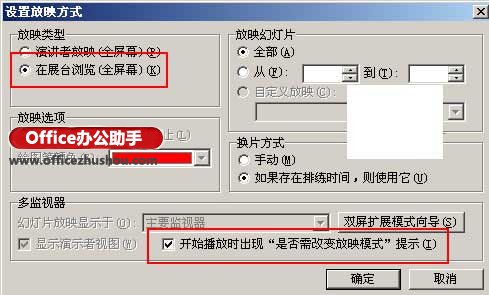WPS演示设置双屏播放的方法
双屏播放分为两种模式:一种是扩展模式,即观众看不到操作界面,只能看到展示播放视图下的内容。另一种是克隆模式,即观众看到的操作界面与演讲者是一模一样的。不过更推荐您使用扩展界面,在这种模式下提供了演讲者视图,将演示过程所需用到的工具全部放置在操作面板上,使演示过程的控制变得更加简便。
本文就讲解下WPS演示双屏播放的设置方法。
操作步骤
1、打开幻灯片,点击“幻灯片放映”——“设置放映方式”。
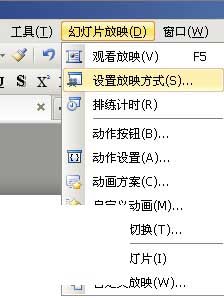
2、在弹出的对话框中,播放类型勾选为“在展台浏览(全屏幕)”;多监视器中勾选“开始播放时是否需要放映提示”,当幻灯片开始播放时,会询问您是否需要采用扩展模式进行播放。